Werbung
 Microsoft hat es veröffentlicht Windows 7 Release Candidate (Win7RC) und stellt es so ziemlich jedem zur Verfügung!
Microsoft hat es veröffentlicht Windows 7 Release Candidate (Win7RC) und stellt es so ziemlich jedem zur Verfügung!
In der Vergangenheit wurden Beta- und Release-Kandidaten normalerweise für IT-Experten freigegeben, die einen zusätzlichen Computer hatten, auf dem solche Dinge getestet werden konnten. Was tun Sie, wenn Sie nur einen Computer zu Hause haben und Win7RC wirklich testen möchten?
Hier ist die Antwort und es ist nicht so beängstigend, wie Sie vielleicht denken. Installieren Sie eine virtuelle Maschine (VM). Was in blauen Flammen ist eine virtuelle Maschine, die Sie fragen? Stellen Sie es sich als einen Computer in einem Computer vor. Dann können Sie alles installieren, was Sie darauf testen möchten, ohne befürchten zu müssen, dass Ihr Hauptbetriebssystem und die darauf befindlichen Dateien verloren gehen.
Ich werde die Installation der VirtualBox von Sun skizzieren. Es gibt einige VMs da draußen, ich habe mich nur für Suns entschieden, da es mir von einem Freund empfohlen wurde, der sich mit Computern viel besser auskennt als ich. Ja, es ist wahr. Jemand weiß mehr als ich. Okay, die meisten Leute wissen mehr als ich.
Schritt 1 - Laden Sie Sun VirtualBox herunter
Gehen Sie zu Suns VirtualBox herunterladen Seite, auf der Sie die für Sie geeignete Version herunterladen können. Sie können VirtualBox unter Windows x86, Mac OSX (Intel Based), Linux und natürlich Solaris verwenden.
Ich bin ein PC und werde mich für die Windows-Version entscheiden. Es ist 63 MB groß. Wenn Ihre Verbindung also langsam ist, ist dies ein guter Zeitpunkt, um Ihren Nachbarn anzurufen und Hallo zu sagen.
Schritt 2 - Starten Sie die Installation
 Suchen Sie die VirtualBox-Installationsdatei auf Ihrem Desktop und doppelklicken Sie darauf. Die Installation beginnt. Während der Installation werden Sie auf zwei oder drei stoßen Windows-Logo-Warnungen. Fahren Sie fort und klicken Sie auf Weiter, wenn sie für Sie sinnvoll sind.
Suchen Sie die VirtualBox-Installationsdatei auf Ihrem Desktop und doppelklicken Sie darauf. Die Installation beginnt. Während der Installation werden Sie auf zwei oder drei stoßen Windows-Logo-Warnungen. Fahren Sie fort und klicken Sie auf Weiter, wenn sie für Sie sinnvoll sind.
Im nächsten Fenster sehen Sie, welche Optionen Sie möchten. Ich habe es so belassen wie es war und die Optionen installiert. Ich möchte, dass mein Test des Win7RC so voll funktionsfähig wie möglich ist.
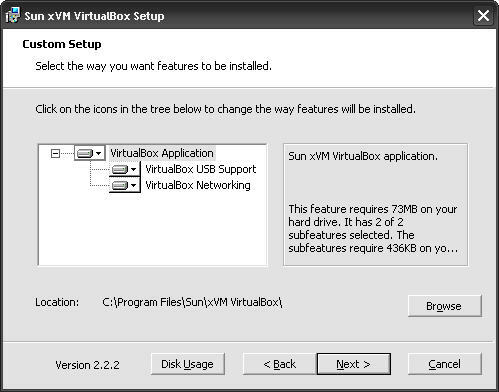
Zu diesem Zeitpunkt erhalten Sie möglicherweise eine Warnung, dass VirtualBox Ihre Netzwerkkarte für einige Zeit deaktiviert. Das ist okay. Klick einfach Ja.
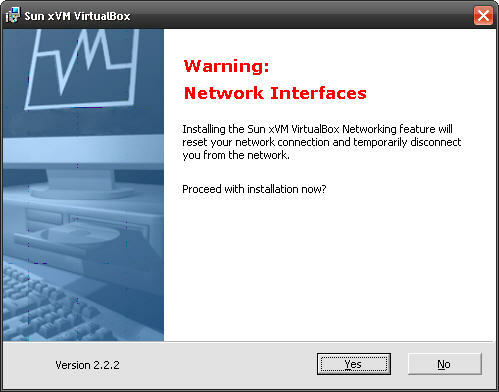
Am Ende der Installation werden Sie gefragt, ob Sie die VirtualBox nach dem Ende der Installation starten möchten. Sicher warum nicht?
Schritt 3 - Registrieren
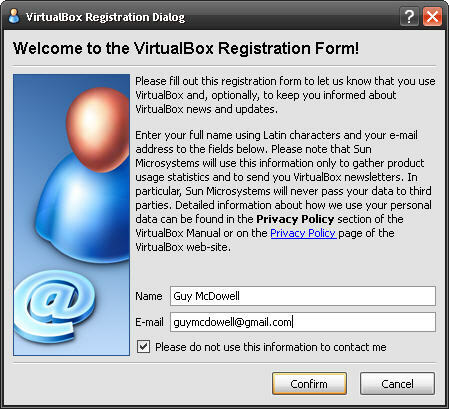
An der Registrierung führt anscheinend kein Weg vorbei. Ich registriere keine Software, nur weil ich Spam hasse. Sie bieten Ihnen die Option zum Deaktivieren. Nutzen Sie diese Option.
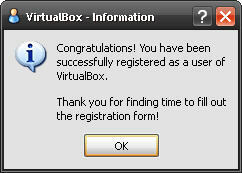
Ich fand es merkwürdig, dass sie mir dafür danken mussten, dass sie „die Zeit gefunden hatten, das Registrierungsformular auszufüllen“. Ich hatte das Gefühl, dass der Ton dieses „Danke“ ein wenig rotzig war. Was auch immer. Vielleicht bin ich nur unsicher. Die Software ist gut.
Schritt 4 - Starten Sie VirtualBox
Jetzt kann VirtualBox loslegen! Sobald es vollständig installiert ist, wird das folgende Fenster angezeigt.
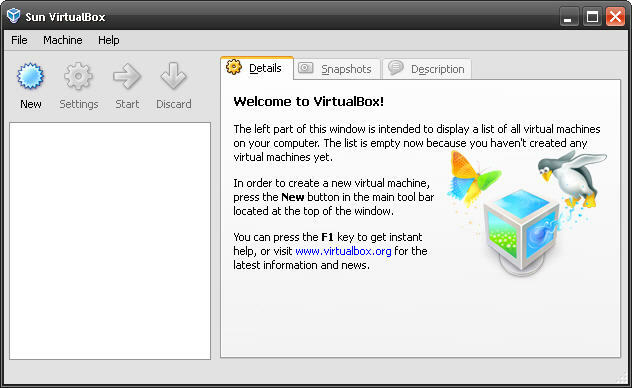
Nur weil VirtualBox ausgeführt wird, bedeutet dies nicht, dass Sie noch keine virtuelle Maschine haben. Dazu müssen Sie eine neue virtuelle Maschine erstellen. Welches ist ein schöner Einstieg in Schritt 5.
Schritt 5 - Erstellen Sie eine neue virtuelle Maschine
Klicken Sie einfach auf das blaue, sonnenverwöhnte Symbol Neu. Damit fangen die Dinge an. Von hier an müssen Sie nur noch den Anweisungen folgen. Aber ich gebe Ihnen trotzdem ein paar Hinweise.
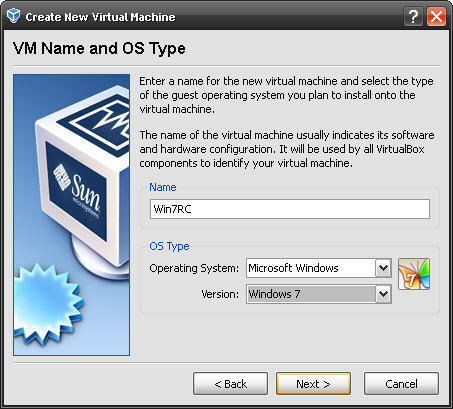 Dies macht Sun VirtualBox perfekt zum Testen von Windows 7. Es gibt bereits Bestimmungen für diese Version. Wie cool ist das? Okay, es ist nur mäßig cool im Vergleich zu Affenmesserkämpfen und Ninjas.
Dies macht Sun VirtualBox perfekt zum Testen von Windows 7. Es gibt bereits Bestimmungen für diese Version. Wie cool ist das? Okay, es ist nur mäßig cool im Vergleich zu Affenmesserkämpfen und Ninjas.
Benennen Sie also Ihre virtuelle Maschine und wählen Sie das richtige Betriebssystem und die richtige Version aus. Klicken Nächster.
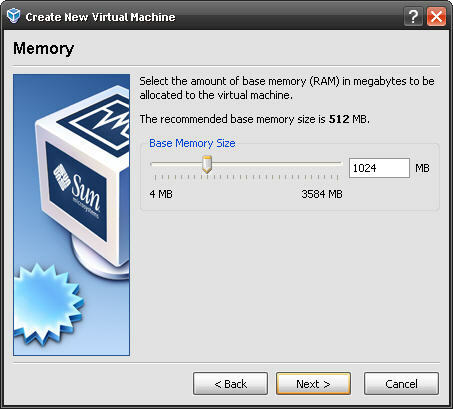 Das Setup schlägt 512 MB vor, Microsoft sagt jedoch, dass Win7RC mindestens 1 GB oder 1024 MB RAM benötigt. Dafür sollten Sie sich also entscheiden. Wenn Ihr Computer weniger als 2 GB RAM hat, sollten Sie die Installation von Win7RC auf einer virtuellen Maschine überdenken. Es wird einfach nicht gut genug funktionieren, um eine ehrliche Bewertung abzugeben.
Das Setup schlägt 512 MB vor, Microsoft sagt jedoch, dass Win7RC mindestens 1 GB oder 1024 MB RAM benötigt. Dafür sollten Sie sich also entscheiden. Wenn Ihr Computer weniger als 2 GB RAM hat, sollten Sie die Installation von Win7RC auf einer virtuellen Maschine überdenken. Es wird einfach nicht gut genug funktionieren, um eine ehrliche Bewertung abzugeben.
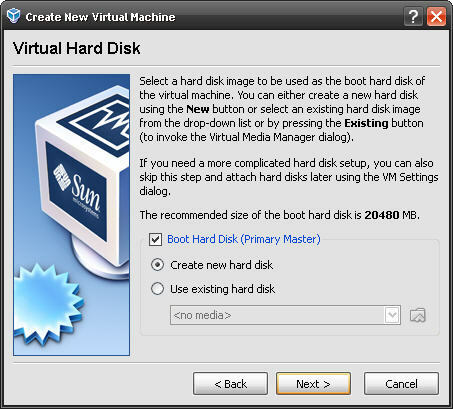 Die Standardkonfiguration hier ist in Ordnung. Was Sie jedoch auf dem nächsten Bildschirm tun, macht einen großen Unterschied.
Die Standardkonfiguration hier ist in Ordnung. Was Sie jedoch auf dem nächsten Bildschirm tun, macht einen großen Unterschied.
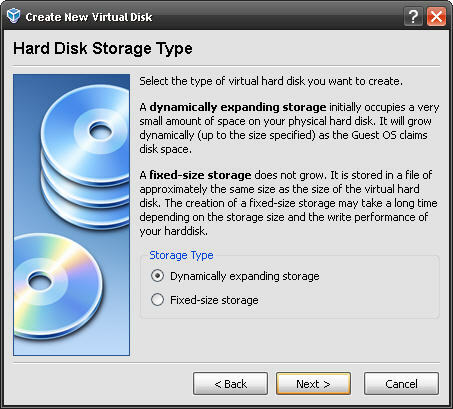 Hier gibt es Auswahlmöglichkeiten und eine ist möglicherweise besser als die andere. Microsoft schlägt vor, eine Minimum von 20 GB für eine Installation von Win7RC. Sie können also Speicher mit fester Größe auswählen und auf 20 GB einstellen. Ich spiele es auf der wilden Seite und benutze das Speicher dynamisch erweitern Möglichkeit. Dies wirkt sich wahrscheinlich auf die Leistung der virtuellen Maschine und von Win7RC aus. Ich bin damit für meine Installation einverstanden, da ich nur etwa 20 GB freien Speicherplatz auf meinem Computer habe und wenn möglich nicht alles verwenden möchte.
Hier gibt es Auswahlmöglichkeiten und eine ist möglicherweise besser als die andere. Microsoft schlägt vor, eine Minimum von 20 GB für eine Installation von Win7RC. Sie können also Speicher mit fester Größe auswählen und auf 20 GB einstellen. Ich spiele es auf der wilden Seite und benutze das Speicher dynamisch erweitern Möglichkeit. Dies wirkt sich wahrscheinlich auf die Leistung der virtuellen Maschine und von Win7RC aus. Ich bin damit für meine Installation einverstanden, da ich nur etwa 20 GB freien Speicherplatz auf meinem Computer habe und wenn möglich nicht alles verwenden möchte.
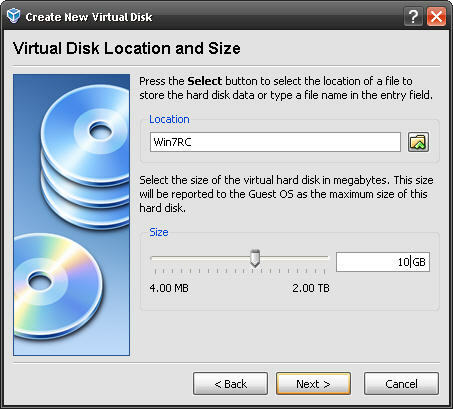 In diesem Bildschirm wählen Sie den Speicherort aus, an dem Ihre virtuelle Maschine auf Ihrem Computer ausgeführt werden soll. Nennen Sie es am besten etwas Sinnvolles und Relevantes für Ihre Situation. Hier weisen Sie auch zu, wie viel Speicherplatz das Gastbetriebssystem für eine Festplatte benötigt. Ich habe 10 GB gewählt. Es ist wahrscheinlich besser, 20 GB zu wählen, wenn Sie über ausreichend Speicherplatz verfügen.
In diesem Bildschirm wählen Sie den Speicherort aus, an dem Ihre virtuelle Maschine auf Ihrem Computer ausgeführt werden soll. Nennen Sie es am besten etwas Sinnvolles und Relevantes für Ihre Situation. Hier weisen Sie auch zu, wie viel Speicherplatz das Gastbetriebssystem für eine Festplatte benötigt. Ich habe 10 GB gewählt. Es ist wahrscheinlich besser, 20 GB zu wählen, wenn Sie über ausreichend Speicherplatz verfügen.
Es folgen nur zwei Bildschirme. Beide informieren Sie über Ihre neue virtuelle Festplatte. Die Informationen sind nicht so wichtig, aber Sie können bestätigen, ob die Einrichtung Ihren Wünschen entspricht. Wenn die Informationen sinnvoll sind, klicken Sie auf Nächster. Wenn dies nicht der Fall ist, klicken Sie auf Zurück Klicken Sie auf die Schaltfläche und ändern Sie gegebenenfalls Ihre Auswahl.
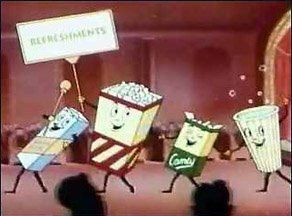 Auch wenn Sie die Erstellung der virtuellen Maschine abgeschlossen haben, können Sie die Parameter später ändern. Keine Bange! Dies ist ein Teil dessen, was die VirtualBox von Sun zu einem so guten Prüfstand für Software und Betriebssysteme macht. Es ist flexibel. Semper Gumby für meine Marinefreunde da draußen.
Auch wenn Sie die Erstellung der virtuellen Maschine abgeschlossen haben, können Sie die Parameter später ändern. Keine Bange! Dies ist ein Teil dessen, was die VirtualBox von Sun zu einem so guten Prüfstand für Software und Betriebssysteme macht. Es ist flexibel. Semper Gumby für meine Marinefreunde da draußen.
Im Teil Deux Testen Sie Windows 7 RC auf einer virtuellen Maschine [Teil 2] Weiterlesen In diesem Artikel werde ich die Installation von Windows 7 RC auf meiner neu erstellten virtuellen Sun VirtualBox-Maschine behandeln. Bleiben Sie dran und berühren Sie diese Fernbedienung nicht. Jetzt zur Pause…Lass uns alle in die Lobby gehen, lass uns alle in die Lobby gehen, lass uns alle in die Lobbeeeeeeeeeeee gehen und uns etwas Gutes tun!
Weiterlesen: Testen Sie Windows 7 RC auf einer virtuellen Maschine [Teil 2] Testen Sie Windows 7 RC auf einer virtuellen Maschine [Teil 2] Weiterlesen
Mit mehr als 20 Jahren Erfahrung in den Bereichen IT, Schulung und technisches Handwerk möchte ich das Gelernte mit allen anderen teilen, die bereit sind zu lernen. Ich bemühe mich, den bestmöglichen Job auf die bestmögliche Art und Weise und mit ein wenig Humor zu machen.